บทช่วยสอน: ตั้งค่าการแจ้งเตือนบนแดชบอร์ด Power BI
นําไปใช้กับ: บริการของ Power BI สําหรับผู้ใช้
ทางธุรกิจบริการของ Power BI สําหรับนักออกแบบและนักพัฒนา
Power BI Desktop
ต้องมีสิทธิ์การใช้งาน Pro หรือ Premium
ตั้งค่าการแจ้งเตือนในบริการของ Power BI เพื่อแจ้งให้คุณทราบเมื่อข้อมูลบนแดชบอร์ดเปลี่ยนแปลงเหนือหรือต่ํากว่าขีดจํากัดที่คุณตั้งค่าไว้ คุณสามารถตั้งค่าการแจ้งเตือนบนไทล์ที่ปักหมุดจากวิชวลรายงานหรือจาก Power BI Q&A ได้ คุณสามารถตั้งค่าการแจ้งเตือนได้เฉพาะบนตัววัด KPI และการ์ดเท่านั้น
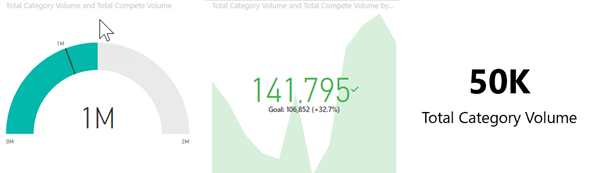
ข้อความแจ้งเตือนทํางานกับข้อมูลที่ได้รับการรีเฟรชเท่านั้น เมื่อรีเฟรชข้อมูล Power BI จะค้นหาเพื่อดูว่ามีการตั้งค่าการแจ้งเตือนสําหรับข้อมูลนั้นหรือไม่ ถ้าข้อมูลถึงค่าเกณฑ์การแจ้งเตือน ข้อความแจ้งเตือนจะถูกทริกเกอร์
บทช่วยสอนนี้ครอบคลุมเรื่องต่อไปนี้
- ใครสามารถตั้งค่าการแจ้งเตือน
- วิชวลใดที่สนับสนุนการแจ้งเตือน
- ใครสามารถดูการแจ้งเตือนของฉัน
- การแจ้งเตือนการทํางานบน Power BI Desktop และอุปกรณ์เคลื่อนที่
- วิธีการสร้างการแจ้งเตือน
- ฉันจะได้รับการแจ้งเตือนของฉันที่ไหน
ข้อกำหนดเบื้องต้น
- สิทธิการใช้งาน Power BI ถ้าคุณยังไม่ได้ลงทะเบียน Power BI ให้ ลงทะเบียนรุ่นทดลองใช้ ฟรีก่อนที่คุณจะเริ่มต้น
- เข้าถึงแดชบอร์ดด้วยหนึ่งในชนิดของไทล์ต่อไปนี้: ตัววัด KPI หรือการ์ด
- แบบจําลองความหมายที่รีเฟรช
ใครสามารถตั้งค่าการแจ้งเตือน
ลูกค้าที่มีสิทธิการใช้งานสามารถสร้างการแจ้งเตือนในบริการของ Power BI ตั้งค่าการแจ้งเตือนบนไทล์แดชบอร์ด:
- คุณสร้างและบันทึกใน พื้นที่ทํางานของฉัน
- แชร์กับคุณใน ความจุที่สงวนไว้แบบพรีเมียม
- ในพื้นที่ทํางานใด ๆ คุณสามารถเข้าถึงได้ถ้าคุณมีสิทธิ์การใช้งาน Power BI Pro หรือ Premium Per User (PPU)
ใครสามารถดูการแจ้งเตือนที่ฉันสร้างได้หรือไม่
มีเพียงคุณเท่านั้นที่สามารถดูการแจ้งเตือนที่คุณตั้งค่า แม้ว่าคุณแชร์แดชบอร์ดของคุณ การแจ้งเตือนข้อมูลจะถูกซิงโครไนซ์เต็มรูปแบบข้ามแพลตฟอร์ม ตั้งค่าและดูการแจ้งเตือนข้อมูลในบริการของ Power BI ในแอป Power BI สําหรับอุปกรณ์เคลื่อนที่ และใน Power BI สำหรับ Teams
คำเตือน
การแจ้งเตือนเหล่านี้ให้ข้อมูลเกี่ยวกับข้อมูลของคุณ ถ้าคุณดูข้อมูล Power BI ของคุณบนอุปกรณ์เคลื่อนที่ และอุปกรณ์ที่ถูกขโมย เราขอแนะนําให้ใช้บริการของ Power BI เพื่อปิดการแจ้งเตือนทั้งหมด
เพิ่มการแจ้งเตือนไปยังไทล์แดชบอร์ด
คุณสามารถตั้งค่าการแจ้งเตือนบนไทล์สามชนิด (ตัววัด KPI และการ์ด) บนแดชบอร์ด Power BI บทช่วยสอนนี้ใช้แอปการขายและการตลาดที่พร้อมใช้งานจาก AppSource หากต้องการทําตาม ให้รับตัวอย่าง
จากตัววัดแดชบอร์ด KPI หรือการ์ดไทล์ ให้เลือกจุดไข่ปลา
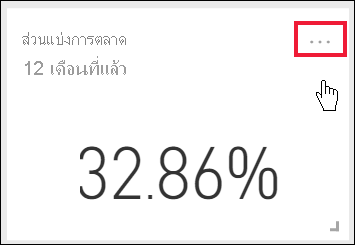
เลือกไอคอน
 การแจ้งเตือน หรือ จัดการการแจ้งเตือน เพื่อเพิ่มการแจ้งเตือนอย่างน้อยหนึ่งตัวสําหรับ การ์ด ส่วนแบ่ง ทางการตลาด
การแจ้งเตือน หรือ จัดการการแจ้งเตือน เพื่อเพิ่มการแจ้งเตือนอย่างน้อยหนึ่งตัวสําหรับ การ์ด ส่วนแบ่ง ทางการตลาดบน บานหน้าต่าง จัดการการแจ้งเตือน ให้เลือก + เพิ่มกฎการแจ้งเตือน ตรวจสอบให้แน่ใจว่าแถบเลื่อนถูกตั้งค่าเป็น เปิดและตั้งชื่อให้การแจ้งเตือนของคุณ ชื่อช่วยให้คุณสามารถจดจําการแจ้งเตือนของคุณได้อย่างง่ายดาย
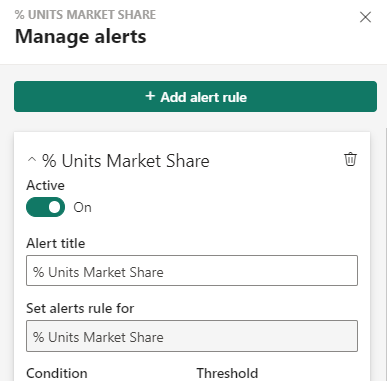
เลื่อนลง แล้วใส่รายละเอียดการแจ้งเตือน ในตัวอย่างนี้ เราสร้างการแจ้งเตือนที่แจ้งให้เราทราบวันละครั้งหากส่วนแบ่งทางการตลาดของเราเพิ่มขึ้นเป็น 40% (.4) หรือสูงกว่า เราเลือกให้ Power BI ส่งอีเมลเมื่อการแจ้งเตือนถูกทริกเกอร์ การแจ้งเตือนที่ถูกทริกเกอร์จะปรากฏในศูนย์การแจ้งเตือนของเรา
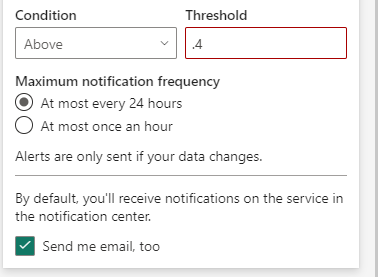
เลือก บันทึกและปิด
การรับการแจ้งเตือน
เมื่อข้อมูลที่มีการติดตามถึงค่าเกณฑ์หนึ่งที่คุณตั้ง หลายสิ่งที่เกิดขึ้น ขั้นแรก Power BI จะตรวจสอบเพื่อดูว่าเกินหนึ่งชั่วโมงหรือ 24 ชั่วโมงแล้วหรือไม่ (ขึ้นอยู่กับตัวเลือกที่คุณเลือก) นับตั้งแต่มีการส่งการแจ้งเตือนล่าสุด ตราบใดที่ข้อมูลเลยค่าเกณฑ์ คุณจะได้รับการแจ้งเตือน
ถัดไป Power BI ส่งข้อความแจ้งเตือนไปยังศูนย์การแจ้งเตือนของคุณ และหรือในอีเมล แต่ละข้อความแจ้งเตือนประกอบด้วยลิงก์โดยตรงไปยังข้อมูลของคุณ เลือกลิงก์เพื่อดูไทล์ที่เกี่ยวข้อง
เมื่อคุณตั้งค่าการแจ้งเตือนให้ส่งอีเมลถึงคุณ คุณจะพบสิ่งนี้ในกล่องขาเข้าของคุณ อีเมลนี้มาจากการแจ้งเตือนที่เราตั้งค่าสําหรับการ์ดความคิดเห็น
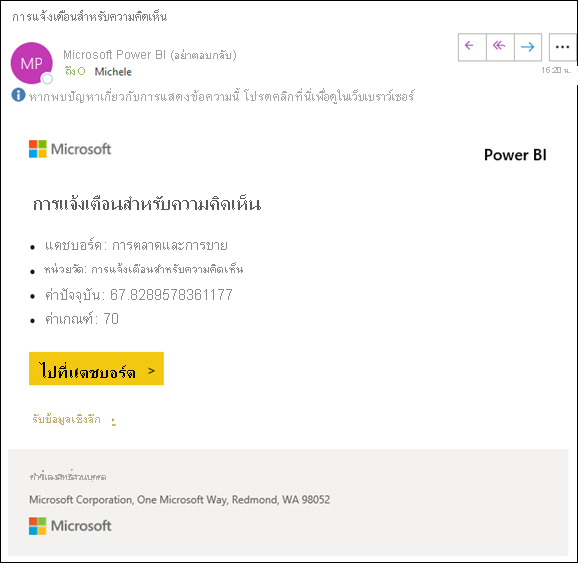
Power BI ยังเพิ่มข้อความในศูนย์การแจ้งเตือนของคุณ

เปิดศูนย์การแจ้งเตือนของคุณเพื่อดูรายละเอียดการแจ้งเตือน
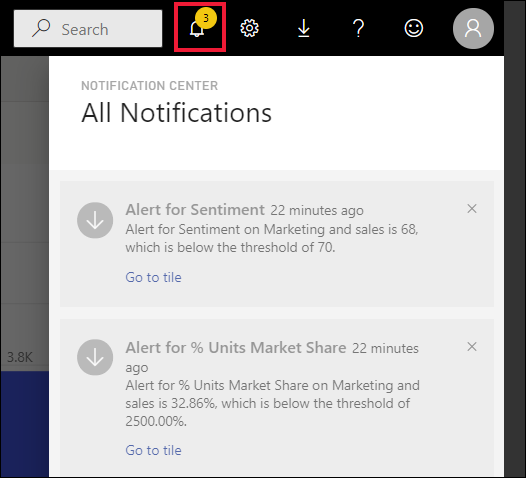
การจัดการการแจ้งเตือน
มีหลายวิธีในการจัดการการแจ้งเตือนของคุณ: จากแดชบอร์ดไทล์เอง จากเมนูการตั้งค่า Power BI บนแต่ละไทล์ในแอปสําหรับอุปกรณ์เคลื่อนที่ Power BI บน i โทร หรือในแอป Power BI สําหรับอุปกรณ์เคลื่อนที่สําหรับ Windows 10
จากตัวไทล์เอง
ถ้าคุณต้องการเปลี่ยนหรือลบการแจ้งเตือนสําหรับไทล์ ให้เปิดหน้าต่าง จัดการการแจ้งเตือน ใหม่ การแจ้งเตือนทั้งหมดที่คุณตั้งค่าสําหรับไทล์จะแสดงขึ้น
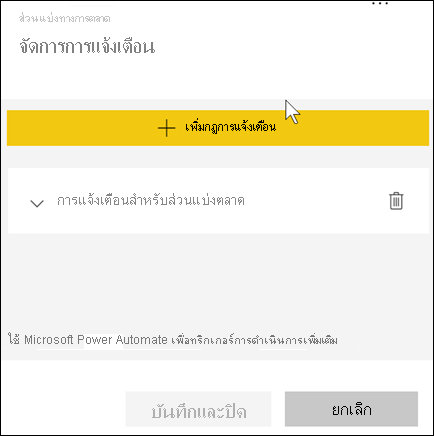
เมื่อต้องการปรับเปลี่ยนการแจ้งเตือน ให้เลือกลูกศรทางด้านซ้ายของชื่อการแจ้งเตือน

เมื่อต้องการลบการแจ้งเตือน ให้เลือกถังขยะทางด้านขวาของชื่อการแจ้งเตือน

จากเมนูการตั้งค่า Power BI
เลือกไอคอนรูปเฟืองจากแถบเมนู Power BI

ภายใต้การตั้งค่า เลือกการแจ้งเตือน>การแจ้งเตือน Power BI
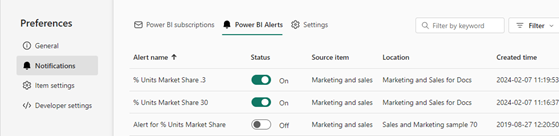
จากที่นี่ คุณสามารถเปิดและปิดการแจ้งเตือน เปิดหน้าต่าง จัดการการแจ้งเตือน เพื่อทําการเปลี่ยนแปลง หรือลบการแจ้งเตือนได้
ข้อควรพิจารณาและข้อจำกัด
- หากคุณไม่สามารถตั้งค่าการแจ้งเตือนสําหรับมาตรวัด KPI หรือการ์ดได้ โปรดติดต่อผู้ดูแลระบบ Power BI หรือฝ่ายช่วยเหลือด้านไอทีเพื่อขอความช่วยเหลือ บางครั้งการแจ้งเตือนจะถูกปิดหรือไม่พร้อมใช้งานสําหรับแดชบอร์ดของคุณหรือสําหรับไทล์แดชบอร์ดบางชนิด
- ข้อความแจ้งเตือนทํางานกับข้อมูลที่ได้รับการรีเฟรชเท่านั้น ข้อความแจ้งเตือนจะไม่ทํางานกับข้อมูลแบบคงที่ ส่วนใหญ่ของตัวอย่างที่ Microsoft กําหนดเป็นค่าคงที่
- ความสามารถในการรับและดูเนื้อหาที่แชร์ต้องใช้สิทธิการใช้งาน Power BI Pro, สิทธิการใช้งาน Premium Per User หรือสําหรับรายงานเพื่อบันทึกในความจุที่สงวนไว้แบบพรีเมียม สําหรับข้อมูลเพิ่มเติม ให้อ่าน ฉันมีสิทธิการใช้งานใดอยู่บ้าง
- คุณสามารถตั้งค่าการแจ้งเตือนบนวิชวลที่สร้างขึ้นจากชุดข้อมูลการสตรีมที่ปักหมุดจากรายงานไปยังแดชบอร์ดได้ ไม่สามารถตั้งค่าการแจ้งเตือนบนไทล์การสตรีมที่สร้างขึ้นโดยตรงบนแดชบอร์ดโดยใช้เพิ่มไทล์>ข้อมูลการสตรีมแบบกําหนดเอง
ล้างแหล่งข้อมูล
ลบการแจ้งเตือนที่คุณสร้างในบทช่วยสอนนี้ เลือกไอคอนรูปเฟืองจากแถบเมนู Power BI ภายใต้การตั้งค่า เลือกแจ้งเตือนการแจ้งเตือน> Power BI และลบการแจ้งเตือน